Come Migliorare la Qualità dei Video in Filmora? Guida Completa
Il contenuto video è più popolare che mai, e fare in modo che i tuoi video si distinguano è fondamentale. Che tu sia un vlogger, un cineasta o semplicemente qualcuno che desidera migliorare i propri video casalinghi, gli strumenti e le tecniche giuste possono portare la qualità del tuo video al livello successivo. In questa guida, esploreremo come migliorare la qualità video in Filmora, un software di editing video versatile e facile da usare.
Parte 1. Cos'è Filmora Video Enhancer?
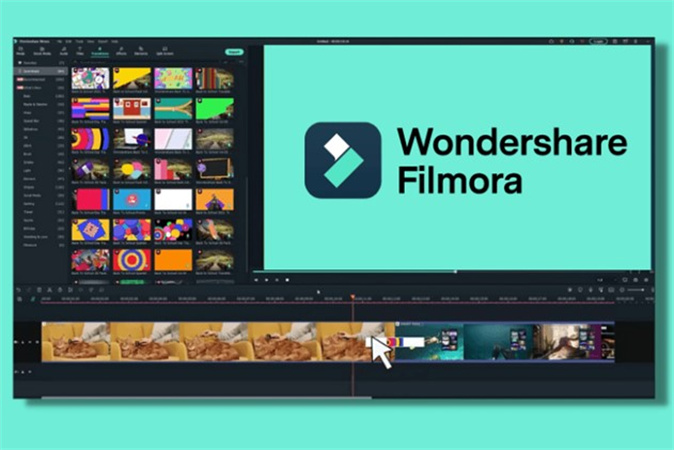
Filmora è un ottimo programma che tende a migliorare la qualità dei tuoi video. Questo programma è ideale sia per editor inesperti che per professionisti, grazie alla sua interfaccia intuitiva. Filmora Video Enhancer consente miglioramenti sostanziali nella nitidezza, saturazione dei colori e coerenza di un video.
Il software è dotato di una serie di funzionalità, tra cui riduzione del rumore, correzione del colore e stabilizzazione. Questo significa che anche riprese traballanti o di bassa qualità possono essere trasformate in video dall'aspetto professionale. È un'aggiunta preziosa al tuo kit di strumenti di editing video, e grazie alla sua interfaccia intuitiva, puoi ottenere risultati straordinari senza la necessità di competenze tecniche avanzate. Quindi, se desideri fare brillare i tuoi video, Filmora Video Enhancer è un'ottima scelta.
Caratteristiche di Filmora Video Enhancer
Filmora Video Enhancer è una scelta eccellente per questo scopo, poiché offre molte funzionalità utili. Ecco alcune delle più importanti:
- Il programma ha la capacità di ridurre significativamente il rumore di fondo e migliorare il contrasto, facendo sembrare i tuoi filmati molto migliori.
- Gli strumenti di correzione del colore di Filmora Video Enhancer ti permettono di regolare luminosità, contrasto e saturazione per dare ai tuoi filmati esattamente l'aspetto desiderato.
- La produzione video spesso affronta la sfida di stabilizzare riprese traballanti. I video possono essere perfezionati per sembrare più professionali utilizzando gli strumenti di stabilizzazione.
- Filmora Video Enhancer supporta risoluzioni fino a 4K, garantendo che i tuoi video appariranno fantastici sugli schermi di oggi.
Prezzi e pacchetti
Filmora Video Enhancer è disponibile come parte della suite software Filmora. A seconda delle tue esigenze, puoi scegliere tra diverse opzioni di prezzo, tra cui abbonamenti mensili o annuali. È disponibile anche una versione di prova gratuita, così puoi testare le sue capacità prima di impegnarti.
Requisiti di sistema
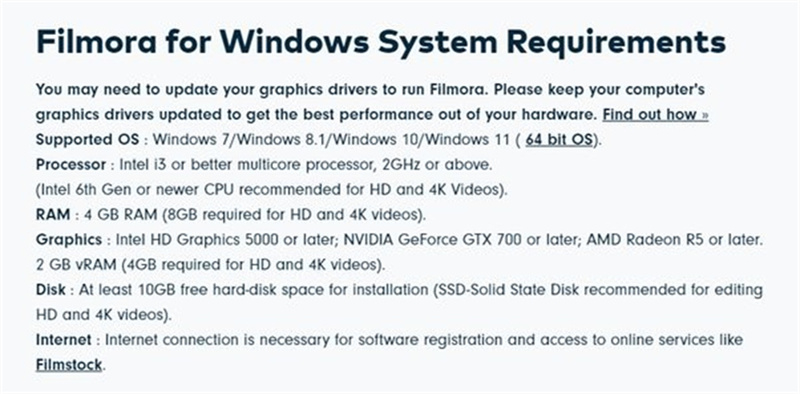
Assicurati che il tuo PC sia adeguato per l'utilizzo di Filmora Video Enhancer prima di iniziare. Il programma è multipiattaforma e può essere eseguito sia su Windows che su macOS, sebbene per prestazioni ottimali sia necessaria una macchina con una sufficiente potenza di elaborazione e memoria.
Dove acquistare Filmora Video Enhancer
Puoi acquistare Filmora Video Enhancer direttamente dal sito ufficiale di Wondershare Filmora o tramite rivenditori autorizzati. Assicurati di ottenere il software da fonti affidabili per garantire di ricevere l'ultima versione e il supporto necessario.
Parte 2. Come migliorare la qualità video in Filmora?
Ora che abbiamo coperto le basi di Filmora Video Enhancer, entriamo nei dettagli per migliorare la qualità video in Filmora. Esploreremo il processo passo dopo passo, con immagini per ciascuna fase, per aiutarti a ottenere i migliori risultati.
Passo 1: Importa il tuo filmato

Il primo passo per migliorare la qualità video è importare il tuo filmato in Filmora. Avvia il software e crea un nuovo progetto. Quindi, importa i file video che desideri migliorare.
Passo 2: Applica Filmora Video Enhancer

Ora è il momento di sfruttare la potenza di Filmora Video Enhancer. Trascina e rilascia i tuoi clip video sulla timeline, quindi vai alla scheda Effetti. Cerca la funzione "Video Enhancer" e applicala ai tuoi clip. Questa funzione migliorerà automaticamente la chiarezza, il colore e la stabilità dei tuoi video.
Passo 3: Ottimizza gli miglioramenti

Anche se Filmora Video Enhancer fa un ottimo lavoro automaticamente, puoi ottimizzare gli miglioramenti per adattarli alle tue preferenze specifiche. Regola le impostazioni di correzione del colore, messa a fuoco e stabilizzazione per ottenere l'aspetto esatto che desideri.
Passo 4: Esporta il tuo video migliorato

Una volta che sei soddisfatto dei miglioramenti, è il momento di esportare il tuo video. Scegli le impostazioni di esportazione appropriate, inclusa la risoluzione e il formato. Filmora offre diverse opzioni di output, quindi seleziona quella che meglio si adatta all'uso che intendi fare, che sia per i social media, le piattaforme di streaming o gli archivi personali.
Seguendo questi passaggi, puoi migliorare significativamente la qualità dei tuoi video utilizzando Filmora Video Enhancer. Ricorda, la pratica rende perfetti, quindi non esitare a sperimentare e affinare le tue competenze per creare video che davvero brillano.
In breve, migliorare la qualità video in Filmora è un ottimo ma non troppo semplice processo. Puoi anche optare per alternative migliori, poiché la tua produttività aumenta quando hai lo strumento giusto e le competenze necessarie. Con Filmora Video Enhancer e i passaggi sopra descritti, puoi elevare i tuoi contenuti video a uno standard professionale. Ma prova una delle nostre alternative consigliate prima di optare per Filmora, ossia HitPaw VikPea (precedentemente chiamato HitPaw Video Enhancer).
Parte 3. Migliore alternativa a Filmora Video Enhancer
Se stai cercando un'alternativa di alta qualità a Filmora Video Enhancer, HitPaw VikPea si distingue come il programma più raccomandato per migliorare la qualità video. Questo software sfrutta la potenza degli algoritmi di intelligenza artificiale per elevare la qualità video e ha recentemente introdotto nuovi modelli, tra cui il modello di interpolazione del fotogramma e il modello di stabilizzazione. Include anche una funzione di riparazione video per un miglioramento completo del video.
Perché scegliere HitPaw VikPea?
HitPaw VikPea offre diverse funzionalità convincenti che lo rendono una scelta eccellente per migliorare la qualità video:
- Enhancement potenziato con IA: Con la tecnologia IA, HitPaw VikPea può aumentare la risoluzione dei video fino a 8K, garantendo che i tuoi contenuti appaiano al meglio su schermi moderni.
- Tecnologia IA avanzata: Il software vanta algoritmi IA avanzati che vengono costantemente aggiornati e perfezionati, garantendo risultati ottimali.
- Interfaccia utente semplice: HitPaw VikPea ha un'interfaccia semplice e pulita, rendendolo accessibile per utenti di tutti i livelli, dai principianti agli editor esperti.
- Anteprima senza filigrane: Puoi visualizzare in anteprima i tuoi video migliorati senza filigrane, assicurandoti di ottenere una visione chiara del risultato finale.
Come utilizzare HitPaw VikPea
Passaggio 1:Scarica e installa HitPaw VikPea dal sito web ufficiale.
Step 2:Avvia il software e clicca su "Scegli file" per importare il video che desideri migliorare.

Step 3:Seleziona le opzioni di miglioramento che preferisci, come l'upscaling a risoluzione 8K, l'applicazione del modello di interpolazione del frame e l'utilizzo del modello di stabilizzazione.

Step 4:Salva il video migliorato nella posizione desiderata cliccando su “Esporta”.

Per una guida dettagliata su come utilizzare HitPaw VikPea, puoi visitare questo link.
Parte 4. Domande Frequenti su Come Aumentare la Qualità del Video in Filmora
Q1. Perché la qualità del mio video in Filmora è così bassa?
A1. La qualità del video in Filmora può essere compromessa a causa di una bassa qualità del materiale di partenza, impostazioni di esportazione errate o editing insufficiente. Assicurati di utilizzare materiale di alta qualità e di selezionare le impostazioni di esportazione appropriate per ottenere risultati migliori.
Q2. Filmora è adatto per i principianti?
A2. Sì, Filmora è conosciuto per la sua interfaccia facile da usare, rendendolo una scelta eccellente per i principianti nel montaggio video. Offre una varietà di funzionalità mantenendo però la facilità di apprendimento e utilizzo.
Q3. Quali sono le limitazioni di Filmora?
A3. Filmora ha alcune limitazioni, come un numero ridotto di funzionalità avanzate rispetto ai software professionali. Potrebbe non essere adatto per progetti video complessi o utenti avanzati che cercano più opzioni di personalizzazione.
Conclusione
In conclusione, migliorare la qualità del video è essenziale nel mondo odierno, dominato dai contenuti. Mentre Filmora Video Enhancer è uno strumento valido, HitPaw VikPea si distingue come un'alternativa di alto livello, sfruttando gli algoritmi AI per portare i tuoi video al prossimo livello. Con le sue potenti funzionalità, l'interfaccia user-friendly e la capacità di eseguire l'upscaling dei video fino alla risoluzione 8K, è un'aggiunta preziosa a qualsiasi cassetta degli attrezzi di un videomaker. Non esitare a provarlo e testimoniare i notevoli miglioramenti nei tuoi contenuti video. Visita HitPaw VikPea oggi per esplorarne le capacità e migliorare la qualità del tuo video senza sforzo. Il tuo pubblico ti ringrazierà.

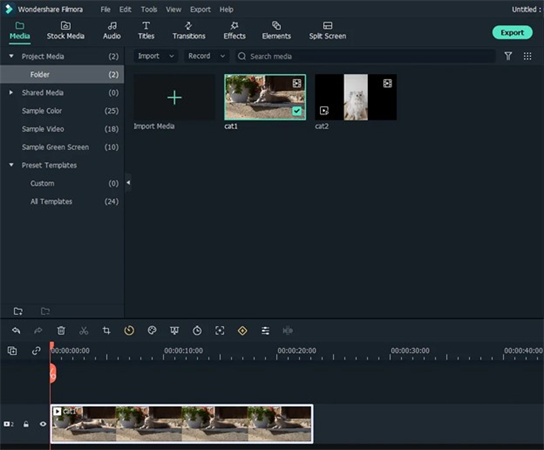
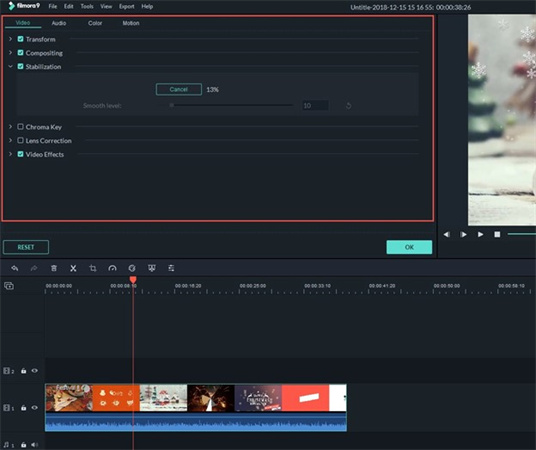
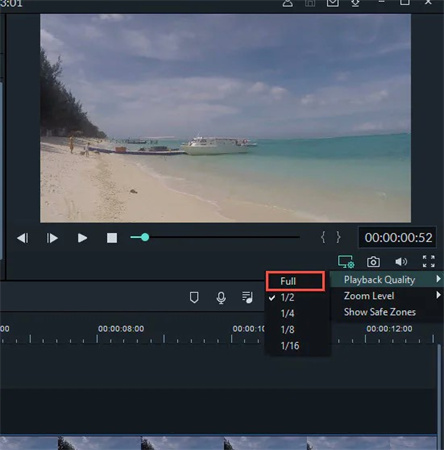
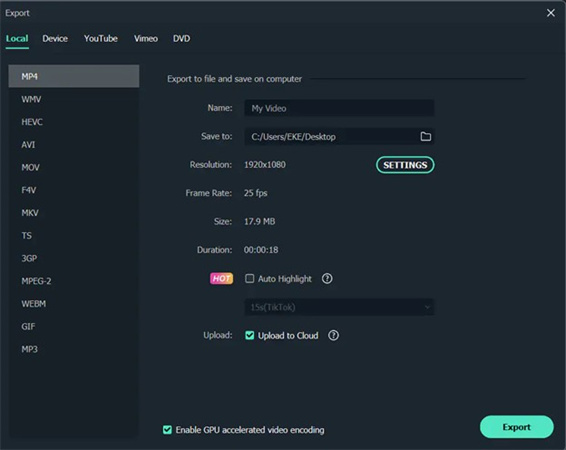





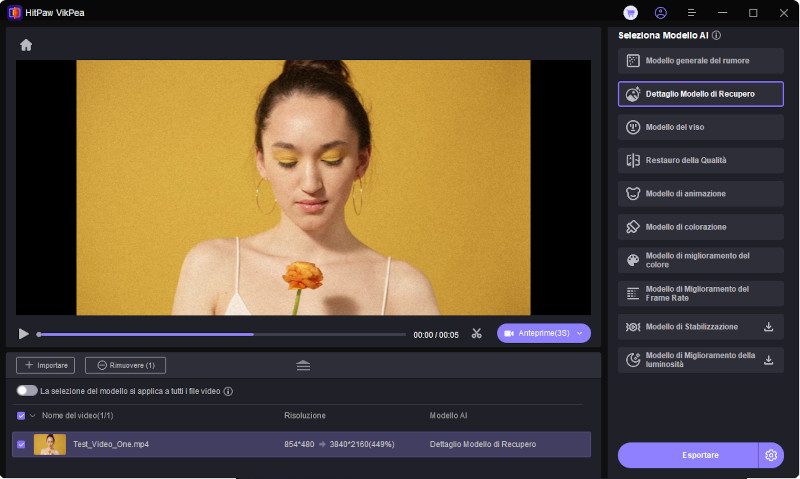
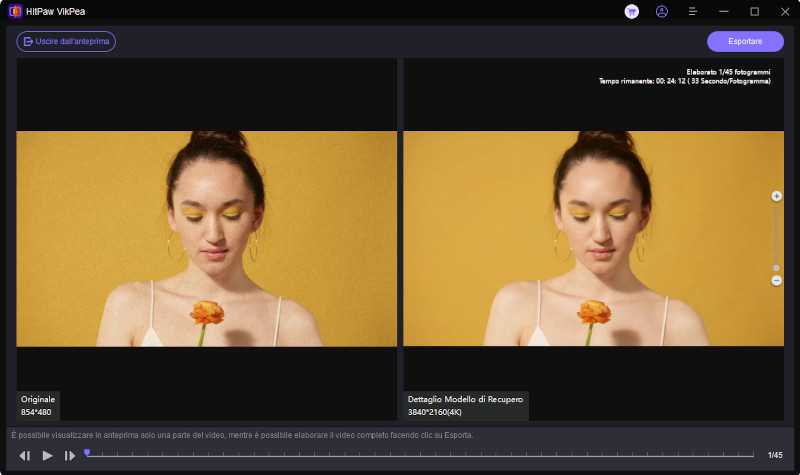

 HitPaw Univd
HitPaw Univd  HitPaw FotorPea
HitPaw FotorPea HitPaw Rimozione Filigrana
HitPaw Rimozione Filigrana 

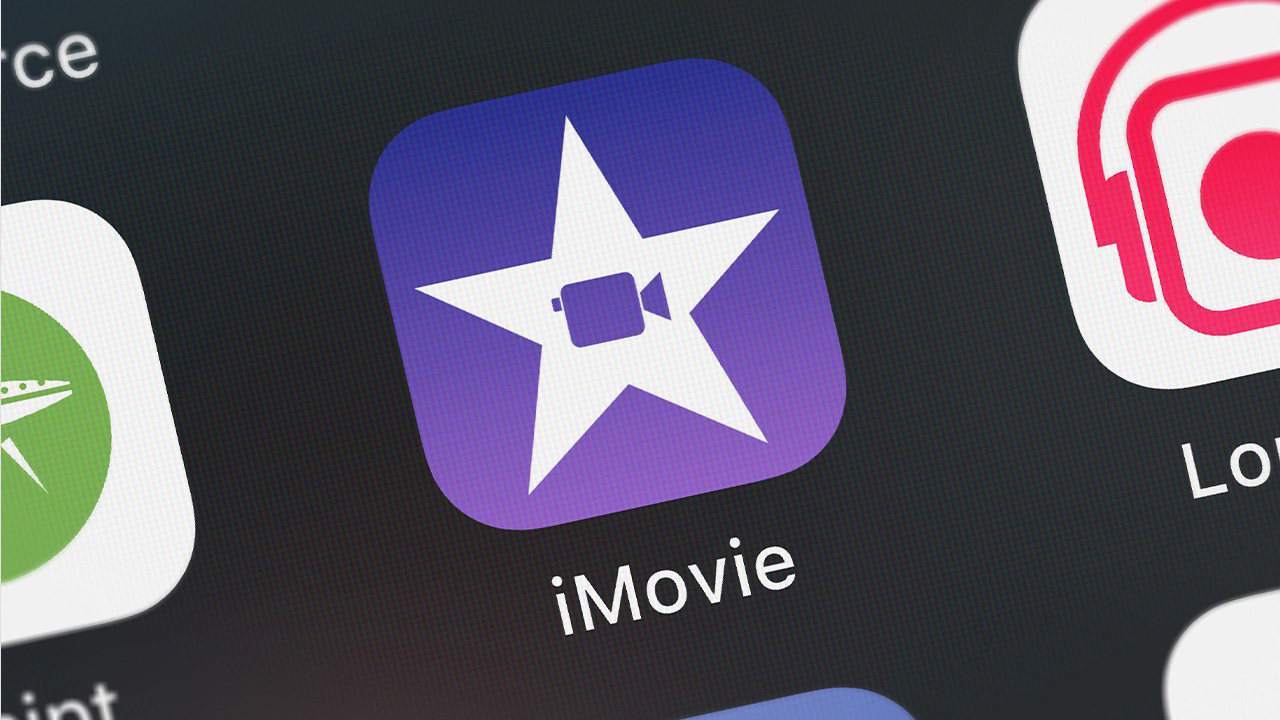

Condividi questo articolo:
Seleziona la valutazione del prodotto:
Joshua Hill
Caporedattore
Lavoro come libero professionista da più di cinque anni. Mi colpisce sempre quando scopro cose nuove e conoscenze aggiornate. Penso che la vita sia sconfinata, ma io non conosco limiti.
Vedi tutti gli articoliLascia un Commento
Crea il tuo commento per gli articoli di HitPaw